iPhone 13 lässt Anrufe fallen? 10 Lösungen
Anrufen ist die primäre Funktion eines Smartphones, und Sie können es für nichts eintauschen. Leider sind die Benutzer konfrontiert Anrufe auf dem iPhone 13 abgebrochen. Das Problem sorgt für Verwirrung und Frustration.

Glücklicherweise sind Sie an der richtigen Stelle, da der Artikel einige großartige Hacks beschreibt, die diesen Fehler beheben können. Dass iPhone13 Anrufe abbricht, kann ein Softwareproblem sein, das Sie mithilfe von Dr. Fone – Systemreparatur (iOS) effizient und schnell beheben können.
Lass uns anfangen:
Teil 1: Warum unterbricht Ihr iPhone 13 Anrufe? Schlechter Empfang?
Der häufigste Grund für das Abbrechen von Anrufen auf dem iPhone 13 kann das schlechte Signal sein. Überprüfen Sie also zuerst, ob Ihr Telefon genügend Signale empfängt. Dazu können Sie an einen anderen Ort wechseln und erneut versuchen anzurufen.
Probieren Sie auch Wi-Fi-Anrufe aus und stellen Sie fest, ob Anrufe in Ihrem iPhone 13 immer noch unterbrochen werden. Wenn ja, kann es sich um einen internen Fehler handeln. Wenn nein, wird der Fehler durch ein schlechtes Netzwerk verursacht.
Bevor Sie also alle Hacks ausprobieren, stellen Sie sicher, dass Sie dies bemerken.
Teil 2: 8 einfache Wege zur Behebung des Problems „Drop Calls“ auf dem iPhone 13
Probieren Sie diese mühelosen und sehr effektiven Methoden aus, um das Drop-Call-Problem des iPhone 13 zu beheben. Manchmal beheben einfache Tricks die kleinen Störungen im iPhone. Schauen wir uns also alle Hacks nacheinander an.
2.1 Überprüfen Sie die SIM-Karte
Das erneute Einsetzen und Bewerten von SIM- und SIM-Fächern ist ein entscheidender und primärer Schritt. Es könnte viele Gründe für den Anrufausfall in iPhone13 geben, es kann einer sein.

In diesem Fall können Sie die folgenden Schritte ausführen:
- Entfernen Sie die Abdeckung des iPhone 13
- Setzen Sie auf der rechten Seite den Injektorstift ein
- Das SIM-Tray wird herauskommen
- Bewerten Sie nun die Sim und überprüfen Sie das Sim-Fach auf Schäden.
- Reinigen Sie das Fach, und wenn Sie ein Problem finden, beheben Sie es.
2.2 Schalten Sie den Flugmodus aus und ein
Manchmal kann das Ein- und Ausschalten des Flugzeugmodus das Abbrechen von Anrufen im iPhone 13 lösen. Um es zu tun:
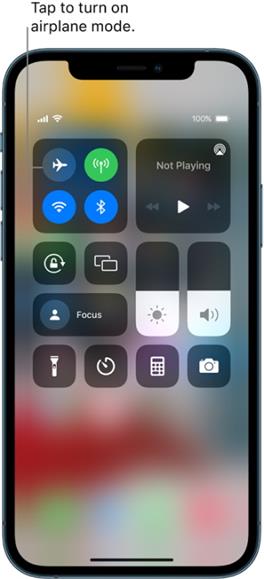
- Schieben Sie das Schnellzugriffsmenü auf dem iPhone-Bildschirm nach oben.
- Tippen Sie nun auf das Flugzeugsymbol, um den Flugzeugmodus einzuschalten.
- Bitte warten Sie einige Sekunden und schalten Sie es aus.
2.3 Schließen Sie alle Apps, die im Hintergrund ausgeführt werden
Multitasking und Eile führen dazu, dass so viele Apps im Hintergrund laufen. Dadurch wird der Speicher des Telefons belastet. In diesem Fall sollten Sie die folgenden Schritte ausführen:
- Vom unteren Bildschirmrand nach oben schieben und halten
- Jetzt erscheinen alle laufenden Apps auf dem Bildschirm
- Sie können auf jedes tippen und es nach Bedarf schließen.
2.4 iPhone 13 neu starten
Starten Sie das iPhone 13 neu, und vielleicht kann der Anruf, der im iPhone 13 unterbrochen wird, behoben werden. Dazu:
- Drücken Sie gleichzeitig mit der Seitentaste die Leiser- oder Lauter-Taste an der Seite.
- Sie sehen den Ausschalt-Schieberegler auf dem Bildschirm.
- Wählen Sie die Option zum Ausschalten und Neustarten des Telefons.
2.5 Setzen Sie die Netzwerkeinstellungen zurück
Manchmal können beschädigte Netzwerkeinstellungen das Problem verursachen, was dazu führt, dass Anrufe im iPhone13 unterbrochen werden.
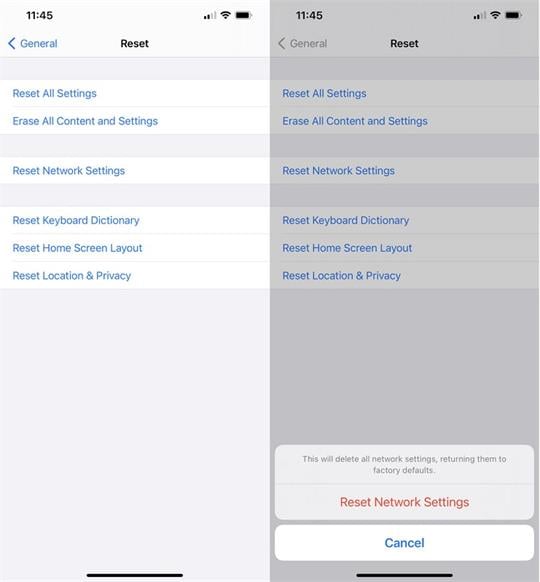
Um zu überprüfen, ob dies der Fall ist, gehen Sie folgendermaßen vor:
- Tippen Sie auf Account Einstellungen
- Tippen Sie jetzt auf Allgemeines und dann
- Jetzt los Netzwerkeinstellungen zurücksetzen.
- Das Telefon fordert Sie möglicherweise auf, den Passcode des Geräts einzugeben, und tippen Sie dann auf Bestätigen.
2.6 Uhrzeit und Datum automatisch einstellen
Kleinere Störungen können manchmal das Telefon durcheinander bringen und zu ständigen Anrufunterbrechungen auf dem iPhone 13 führen. Versuchen Sie also diesen Hack:
- Tippen Sie auf Account Einstellungenund dann gehe zu erzeugen
- Nun wähle Datum & Zeit auf Ihrem iPhone 13.
- Tippen Sie auf die Schieberegler automatisch einschalten.
- Sie können auch Ihre aktuelle Zeitzone überprüfen und die Zeit entsprechend ändern.
2.7 Suchen Sie nach Aktualisierungen der Netzbetreibereinstellungen
Sie müssen Ihre Netzbetreibereinstellungen für die normale Funktion des Telefons auf dem neuesten Stand halten.
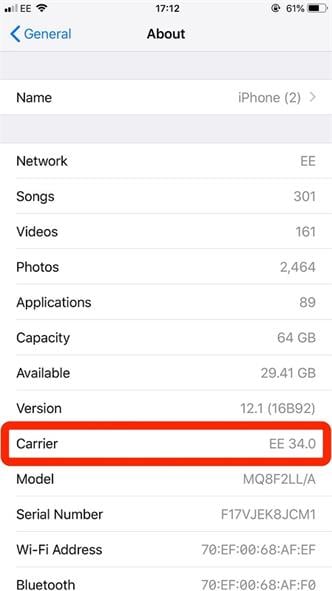
Führen Sie dazu die folgenden Schritte aus:
- Gehen Sie zum Account EinstellungenTippen Sie auf Allgemeines
- Wählen Sie nun die Über uns
- Nach einigen Sekunden sehen Sie ein Popup auf dem Bildschirm. Wenn es ein Update gibt, go for it.
- Wenn Ihre Netzbetreibereinstellungen auf dem neuesten Stand sind, bedeutet dies, dass das Telefon keine Aktualisierung benötigt.
2.8 Suchen Sie nach iOS-Updates
Die Telefone werden von Zeit zu Zeit mit Software-Updates geliefert. Daher ist es wichtig, Ihr Telefon auf dem neuesten Stand zu halten, damit alle Fehler behoben werden.
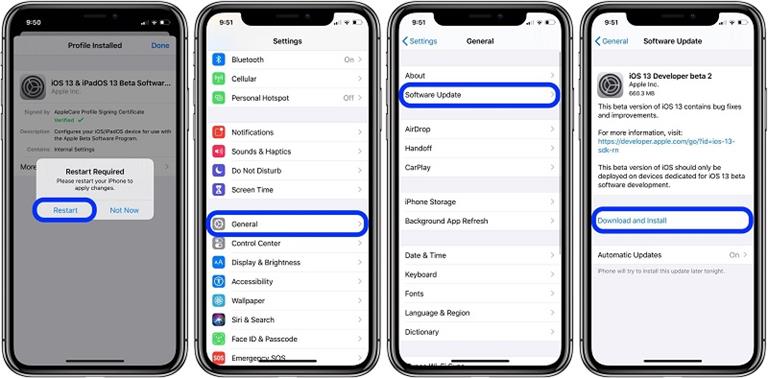
Um dies zu tun
- Tippen Sie auf Einstellungen, und dann zu Allgemein gehen. Gehen Sie jetzt zu Software-Aktualisierung.
- Jetzt sehen Sie, ob es neue Software-Updates gibt oder nicht.
- Wenn ein neues Update verfügbar ist, installieren Sie es sofort, um die neueste Telefonsoftware zu erhalten.
Teil 3: 2 Fortgeschrittene Möglichkeiten zur Behebung des Problems „Drop Calls“ auf dem iPhone 13
Es ist möglich, dass Sie selbst nach dem Ausprobieren aller Tricks immer noch einen Anrufabbruch auf dem iPhone 13 erleben. Lassen Sie uns nun eine sehr fortschrittliche und effektive Methode zur Behebung Ihres Problems besprechen.
Erste Benutzung Dr. Fone – Systemreparatur (iOS), das bequem alle Probleme in Ihrem Telefon ohne Datenverlust behebt. Der Prozess ist sehr einfach und behebt das Problem im Allgemeinen.

DrFoneTool – Systemreparatur
Beheben Sie das iPhone 13 Drop Calls-Problem ohne Probleme!
- Nur reparieren Sie Ihr iOS auf normal, kein Datenverlust überhaupt.
- Beheben Sie verschiedene Probleme mit dem iOS-System Im Wiederherstellungsmodus stecken, weißes Apple Logo, schwarzer Bildschirm, Schleife beim Start usw.
- Downgrade von iOS ganz ohne iTunes.
- Funktioniert für alle Modelle von iPhone, iPad und iPod touch.
- Vollständig kompatibel mit der neuesten iOS-Version.

Sie können auch iTunes oder Finder verwenden, um das iPhone 13 wiederherzustellen, was zu Datenverlust führt. Aber zuerst müssen Sie Erstellen Sie ein Backup für Ihr Telefon für die zweite Option.
Lassen Sie uns also beide Wege besprechen.
3.1 Verwenden Sie DrFoneTool – Systemreparatur (iOS), um Probleme mit dem Abbrechen von Anrufen auf dem iPhone 13 mit wenigen Klicks zu beheben
Es ist eine sehr zuverlässige und flexible Option für Sie. Das Programm hilft bei der Reparatur des iPhone 13-Problems, bei dem Anrufe abgebrochen werden, sehr sorgfältig und ohne Datenverlust. Sie können es einfach auf Ihr System herunterladen und starten. Schließen Sie es richtig an, um alle Ihre Probleme mühelos zu beheben.
Mal sehen, wie Sie es verwenden können:
Hinweis: Nach der Verwendung von Dr. Fone – Systemreparatur (iOS) wird iOS auf die neueste verfügbare Version aktualisiert. Wenn Ihr iPhone 13 einen Jailbreak aufweist, wird es außerdem auf eine Version ohne Jailbreak aktualisiert.
Schritt 1: Laden Sie Dr. Fone – Systemreparatur (iOS) auf Ihr Gerät herunter. Es ist völlig kostenlos und einfach herunterzuladen.

Schritt 2: Starten Sie Dr. Fone in Ihrem System. Im Startfenster sehen Sie den Hauptbildschirm des Tools. Klicken Sie im Hauptfenster auf Systemreparatur.
Schritt 3: Verbinden Sie Ihr iPhone 13 mit einem Beleuchtungskabel mit dem System.
Schritt 4: Dr. Fone erkennt und verbindet sich mit Ihrem iPhone 13. Wählen Sie den Gerätetyp im System aus.
Schritt 5: Es gibt zwei Möglichkeiten; Sie müssen einen Standardmodus oder einen erweiterten Modus wählen.
Standart Modus
Der Standardmodus behebt alle Probleme wie unterbrochene Anrufe im iPhone 13 ohne Datenverlust. Es wird alle Ihre Störungen in wenigen Minuten beheben.

Erweiterter Modus
Auch wenn Ihr Problem im Standardmodus nicht gelöst wird, können Sie sich für den erweiterten Modus entscheiden. Die Daten gehen bei diesem Vorgang verloren, um ein Backup des Telefons zu erstellen. Es ist eine umfassendere Methode, um Ihr Telefon tiefgreifend zu reparieren.
Hinweis: Wählen Sie den erweiterten Modus nur dann aus, wenn Ihr Problem mit der Standardmethode nicht behoben wurde.
Schritt 6: Nachdem Sie sich mit Ihrem iPhone 13 verbunden haben, wählen Sie den Standardmodus. Laden Sie dann die iOS-Firmware herunter. Es dauert ein paar Minuten.

Schritt 7: Klicken Sie nun auf Verifizieren, um die iOS-Firmware zu verifizieren.
Schritt 8: Jetzt kannst du sehen Fix jetzt Option, klicken Sie darauf und innerhalb von Minuten wird Ihr iPhone13-Problem mit unterbrochenen Anrufen behoben.
3.2 Verwenden Sie iTunes oder Finder, um das iPhone 13 wiederherzustellen
Sie können iTunes oder Finder verwenden, wenn Sie in dieser Anwendung oder auf Ihrem System ein Backup erstellt haben. Verbinden Sie einfach Ihr iPhone 13 mit dem Computer. Klicken Sie dann auf Über Finder oder iTunes wiederherstellen. Der Vorgang lädt alle Ihre Daten zurück auf das Telefon.

- Öffnen Sie iTunes oder Finder auf Ihrem System.
- Verbinden Sie nun Ihr iPhone 13 über ein Kabel mit dem System.
- Geben Sie die erforderlichen Passwörter ein, und Sie werden aufgefordert, dem Computer zu vertrauen.
- Wählen Sie Ihr Gerät auf dem Bildschirm aus
- Klicken Sie nun auf Backup wiederherstellen um die Sicherung wiederherzustellen.
- Lassen Sie Ihr Gerät mit dem PC verbunden, bis es neu gestartet und synchronisiert wird.
- Stellen Sie jetzt alle Ihre Sicherungen auf dem Telefon wieder her.
Sie können das iPhone 13 jetzt wegen Anrufunterbrechungsproblemen reparieren. Mit Dr. Fone – Systemreparatur (iOS) müssen Sie kein Backup erstellen, da der Standardmodus Ihre Daten auf dem iPhone 13 sicher hält, während das System repariert wird.
Fazit
Das Abbrechen von Anrufen im iPhone 13 kann in Ihrem Alltag für viel Aufhebens sorgen. Aber die oben genannten Hacks können das Problem sicherlich lösen.
Darüber hinaus ist Dr. Fone – Systemreparatur (iOS) ein praktisches Tool zum Beheben aller Probleme, die Sie möglicherweise mit Ihrem iPhone haben. Es hilft auch ohne Ihre Daten zu gefährden. Probieren Sie also alle Schritte aus und lösen Sie das Problem ohne Probleme!
Neueste Artikel

